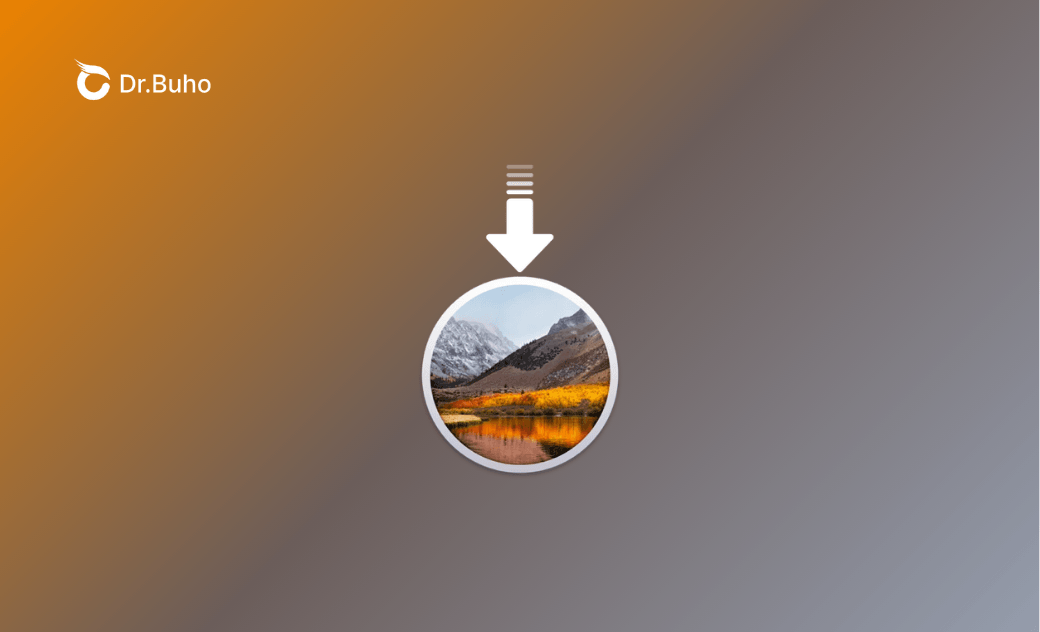macOS High Sierra 10.13.6 Download: DMG, ISO e programma di installazione completo
In questa guida completa, imparerai a scaricare macOS High Sierra 10.13.6. Forniamo link di download diretto per i file DMG e ISO, istruzioni passo dopo passo per scaricare l'installer completo e una guida per creare un USB avviabile. Dai un'occhiata!
Per la maggior parte degli utenti Mac, macOS High Sierra è troppo vecchio per essere utilizzato. Tuttavia, se il tuo Mac ha limitazioni hardware o hai bisogno di testare un'app o un sito web, dovrai ancora usarlo.
A seconda delle tue esigenze di installazione di macOS High Sierra, potresti aver bisogno di scaricare un file DMG, un file ISO o l'installer completo. Qualunque sia la tua necessità, qui ti copriamo.
Prima di Iniziare
L'installer di macOS High Sierra 10.13.6 ha una dimensione di circa 5 GB. Prima di scaricare i file necessari, si consiglia di verificare quanto spazio libero hai sul tuo Mac.
Semplicemente clicca sul menu Apple, seleziona Preferenze di Sistema > Informazioni su questo Mac > Archiviazione su macOS Monterey e versioni precedenti (o Impostazioni di Sistema > Generale > Archiviazione su macOS Ventura e versioni successive).
Se il tuo Mac non ha abbastanza spazio di archiviazione, prova il miglior strumento di pulizia per Mac BuhoCleaner per recuperare GB di spazio con un paio di clic. Clicca sul pulsante qui sotto per provarlo.
Una volta che hai liberato abbastanza spazio di archiviazione, continua a imparare come scaricare macOS High Sierra 10.13.6 file DMG, ISO e installer completo gratuitamente.
Come Scaricare il File DMG di macOS High Sierra 10.13.6
Non puoi scaricare un file DMG di macOS High Sierra 10.13.6 dal Mac App Store. Un modo rapido per ottenerne uno è scaricarlo direttamente dalle fonti testate qui sotto.
- macOS.High.Sierra.10.13.6.dmg da archive.org
- macOS High Sierra DMG di Geekrar (You can unzip it with WinZip for Mac, and the password is Geekrar.com.)
Come Scaricare il File ISO di macOS High Sierra 10.13.6
Se desideri utilizzare software di virtualizzazione come VirtualBox o VMware per virtualizzare macOS High Sierra su un Mac o un PC Windows, devi prima preparare un file ISO di macOS High Sierra.
Ecco un link di download diretto.
Scaricare macOS High Sierra 10.13.6 ISO
Come Scaricare l'Installer Completo di macOS High Sierra 10.13.6 con l'App Store
Oltre ai file DMG e ISO, a volte potresti anche aver bisogno dell'installer completo di macOS High Sierra 10.13.6, che può essere utilizzato per creare un USB avviabile per installare macOS su altri Mac.
Ecco come ottenere uno con l'App Store:
Passo #1. Verifica la Compatibilità di macOS High Sierra
Verifica se il tuo Mac è compatibile con macOS High Sierra. Solo i Mac supportati possono ottenere l'installer completo di macOS High Sierra utilizzando l'App Store.
Questi sono i Mac che possono eseguire macOS High Sierra:
- iMac (Fine 2009 o più recente)
- MacBook (Fine 2009 o più recente)
- MacBook Pro (Metà 2010 o più recente)
- MacBook Air (Fine 2010 o più recente)
- Mac mini (Metà 2010 o più recente)
- Mac Pro (Metà 2010 o più recente)
Passo #2. Scaricare l'Installer Completo Finale di macOS High Sierra
- Clicca su questo link per trovare macOS High Sierra nell'App Store.
- Clicca sul pulsante Ottieni per iniziare il download. (Se il tuo Mac è incompatibile con macOS High Sierra, il pulsante Ottieni sarà disabilitato).
- Clicca sul pulsante Scarica e aspetta che il processo di download sia completato.
- Trova l'app Installa macOS High Sierra.app nella cartella Applicazioni.
In alternativa, esegui il seguente comando in Terminale per ottenere l'installer completo di macOS 10.13.6:
softwareupdate --fetch-full-installer --full-installer-version 10.13.6
Come Scaricare l'Installer Completo di macOS High Sierra 10.13.6 senza l'App Store
Se il tuo Mac è incompatibile con macOS High Sierra, potresti chiederti se è possibile scaricare l'installer completo senza usare l'App Store. Fortunatamente, ci sono strumenti di terze parti che possono aiutare, e Mist è uno degli strumenti che puoi provare.
Ecco come abbiamo scaricato con successo l'installer completo di macOS High Sierra 10.13.6 su un MacBook M2 usando Mist:
- Scarica e installa Mist sul tuo Mac.
- Aprilo e clicca su Installers.
- Scorri verso il basso per individuare macOS High Sierra e clicca sull'icona di download.
- Clicca su Continua, poi concedi a Mist i permessi di accesso necessari per poter scaricare l'installer completo di macOS High Sierra.
- Aspetta che il processo di download sia completato.
Bonus: Come Creare un USB Avviabile di macOS High Sierra
Quando l'installer completo di macOS High Sierra è pronto, segui questi passaggi per creare il tuo USB avviabile:
Inserisci una chiavetta USB da più di 16 GB nel tuo Mac.
Utilizza Utility Disco per formattare la tua chiavetta USB in Mac OS Extended (Journaled). Nota che devi lasciare lo schema come Mappa Partizione GUID.
Esegui il seguente comando in Terminale per creare un USB avviabile di macOS High Sierra. (Non dimenticare di sostituire
MyVolumenel comando con il nome della tua unità flash USB).sudo /Applications/Install\ macOS\ High\ Sierra.app/Contents/Resources/createinstallmedia --volume /Volumes/MyVolumeQuando vedi il messaggio "Install media now available at /Volumes/Install macOS High Sierra", chiudi Terminale.
La Conclusione
Speriamo che tu sia riuscito a scaricare il file di installazione di macOS High Sierra di cui hai bisogno. Ora puoi creare un USB avviabile, eseguire un'installazione pulita o configurare una macchina virtuale sul tuo Mac.